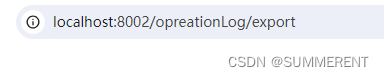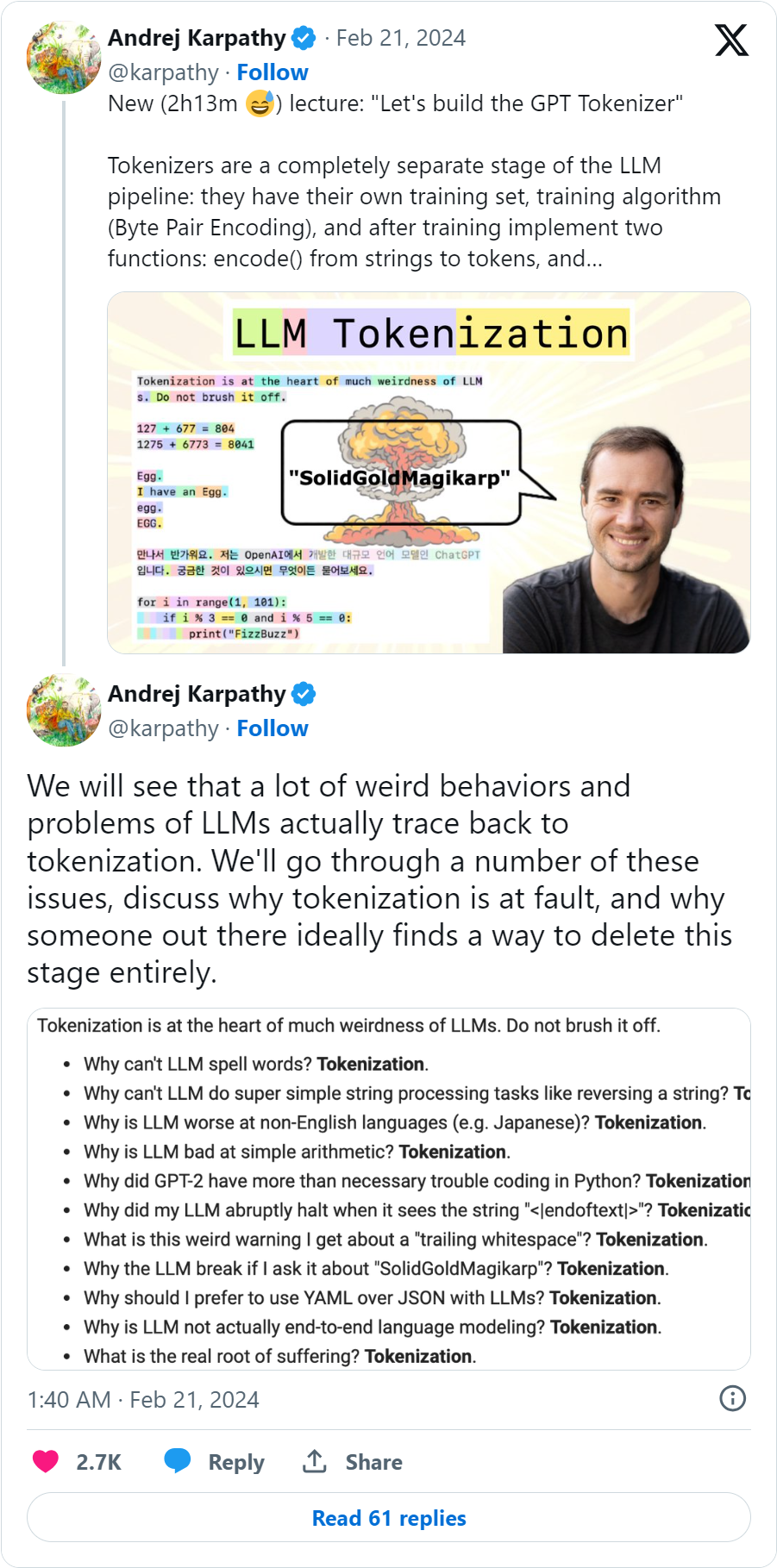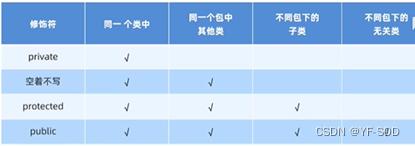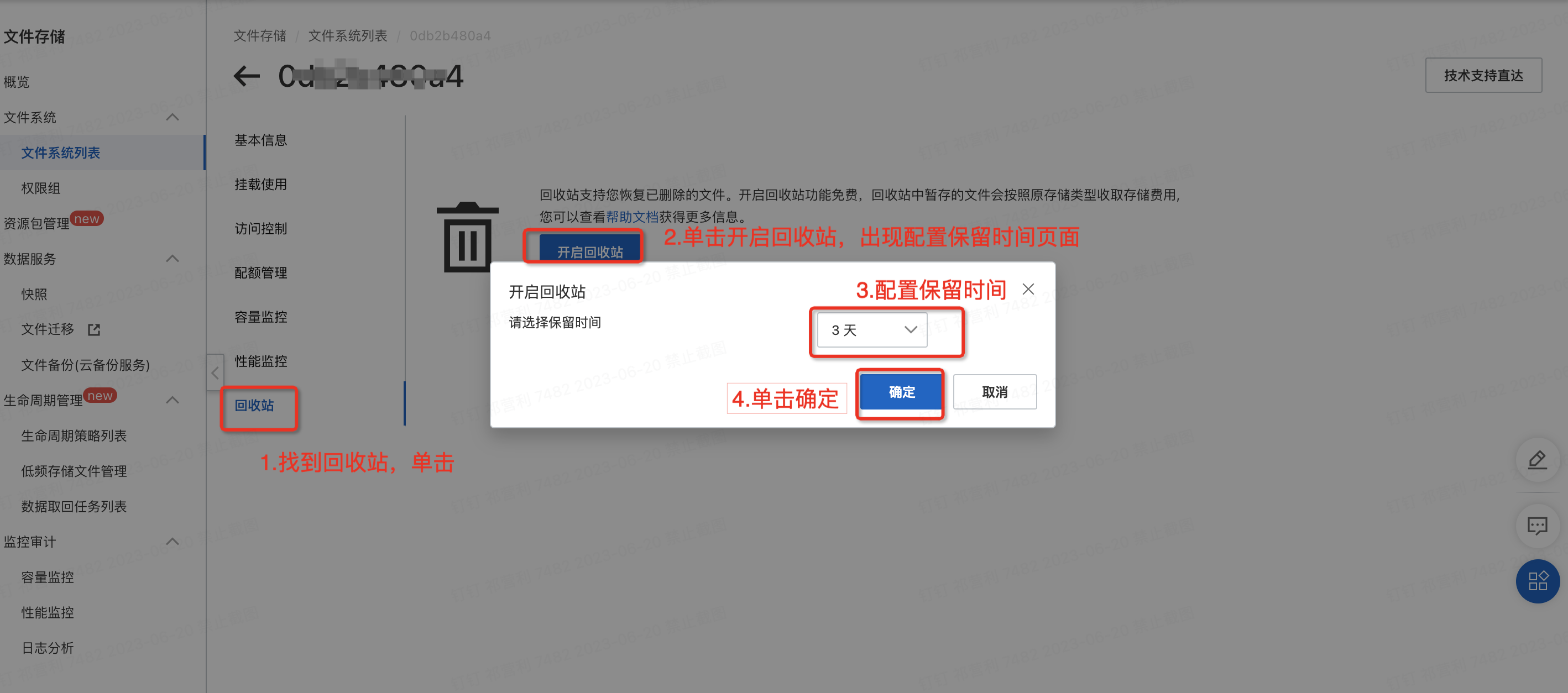现在很多朋友对于第三方软件颇为青睐,因为它们具备许多电脑自带备份工具所不具备的功能。例如,自动备份数据的需求。尽管你已经备份了电脑数据,但日常使用中数据常会增加,你可能无暇顾及每天的备份工作。因此,使用数据自动备份软件可以帮助你自动备份重要数据,预防突发的电脑问题而导致数据丢失或损坏。
这里我们推荐大家选择傲梅轻松备份,它支持5种不同的定时备份触发条件自动进行数据备份,让你无需操心数据丢失的风险,可以试一试。
如何让指定数据自动备份?
1. 下载安装并打开傲梅轻松备份点击“备份”,你可以看到它提供了系统备份、磁盘备份、分区备份、文件备份等功能,选择一个你想要的备份方案,创建备份任务,然后点击左下角的“定时备份”选项。

2. 打开定时备份选项之后,在定时备份选项卡中点击“启用启动备份”,你可以在下拉菜单中看到5种不同的数据自动备份触发方式,这里你可以自己选择想要的触发方式。

如果选择每天自动执行备份任务,那么你有3种选择:
- 在某个时间点仅执行一次备份任务。
- 每天的指定时间点执行一次备份任务。
- 在某个时间区间内执行一次备份任务并可设置时间间隔。

如果你选择每周自动执行备份任务,那么你可以选择在每周内的指定日期(支持多个日期)的指定时间点执行一次备份任务。

如果你选择每月自动执行备份任务,那么你有2种选择:
- 指定在每月的第几周的第几天的某个指定时间点执行一次备份任务(单天单次)。
- 指定在每月的任意一天的某个指定时间点执行一次备份任务(多天单次)。

如果你选择触发事件(这个属于VIP功能)自动执行备份任务,那么你有4种选择:
- 用户登录的时候自动执行备份任务。
- 用户注销的时候自动执行备份任务。
- 系统启动的时候自动执行备份任务。
- 系统关机的时候自动执行备份任务。

如果你选择USB插入(这个属于VIP功能)自动执行备份任务,那么每当软件检测到源或目标USB设备插入时,就会执行数据自动备份任务。

3. 你还可以点左侧的备份策略(这个属于VIP功能)选项卡,然后在里面设置备份任务的执行方式(完全备份/增量备份/差异备份)和启用磁盘空间管理功能(设置规则自动清理老旧备份版本文件)。

4. 设置完定时备份任务各项条件之后,返回备份任务主界面,选择目标位置,点击“开始备份”即可创建备份任务并执行了。